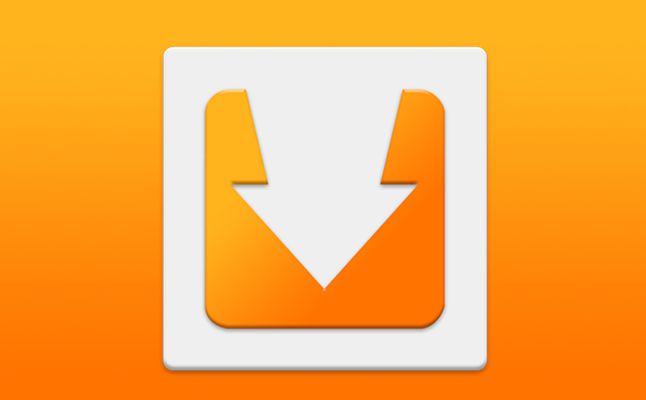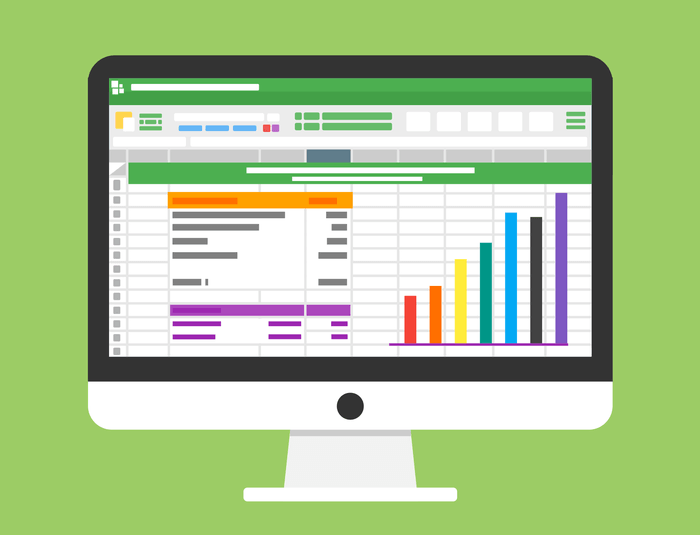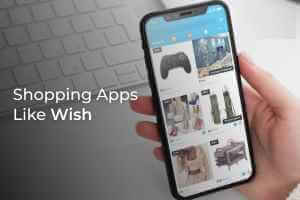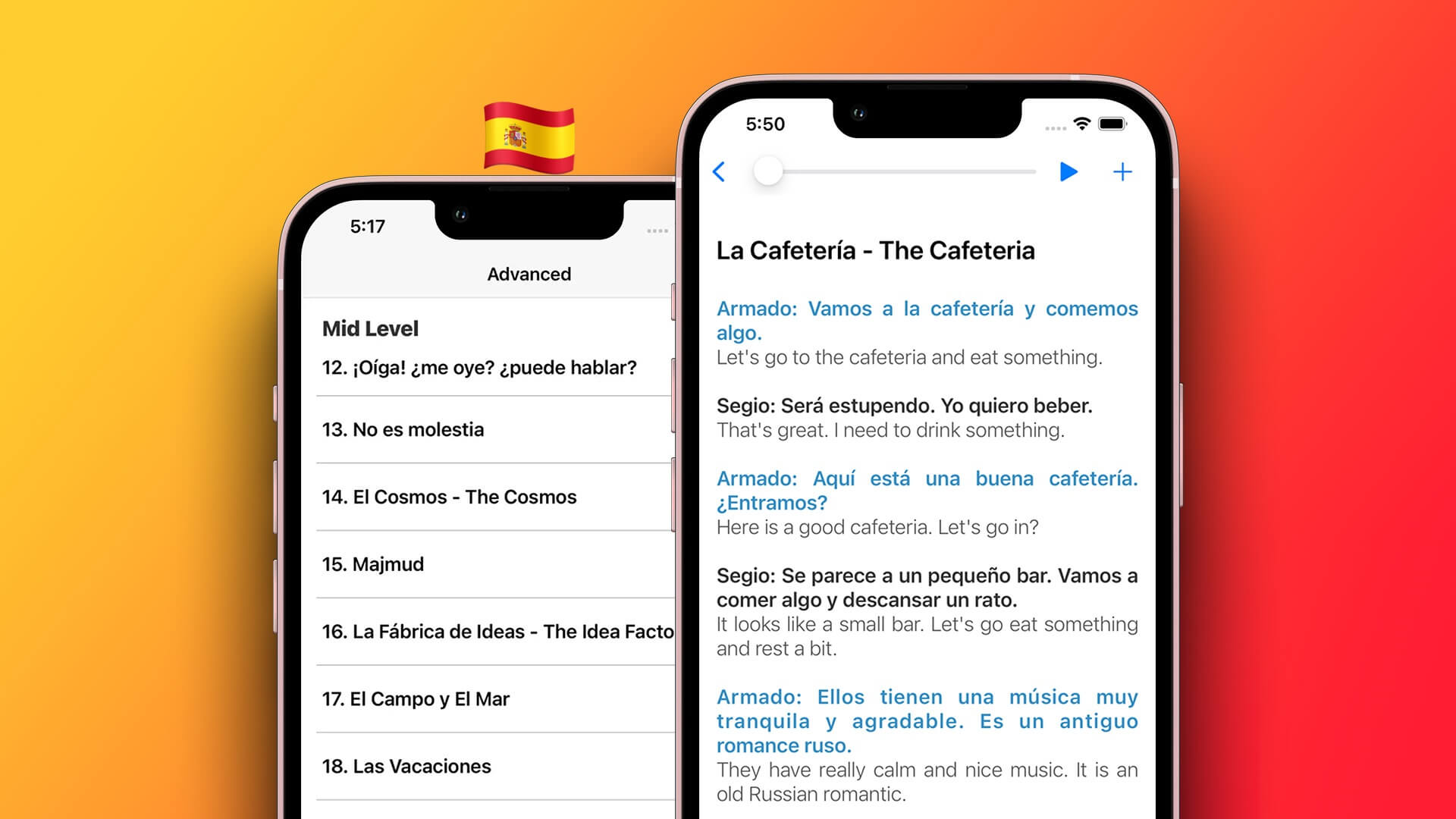Instagram har blivit mer än bara en social medieplattform för att dela foton. Nu kan du dela videor, stories och omröstningar. Lägga till webblänkar till berättelser Och mer. Instagram fortsätter att lägga till fler funktioner som ger sina användare tillgång till en helt ny värld av innehållsskapande och uttryck. Du kan till och med samarbeta med vänner på dina Instagram-inlägg. Dessutom ger det användarna möjlighet att För att stoppa kommentarer Instagram låter dig nu dölja gilla-markeringar och se antalet dina inlägg. Det här inlägget visar hur du döljer gilla-markeringar och visar konton på Instagram. Det bästa är att den här funktionen inte kräver att du byter till ett Pro-konto.
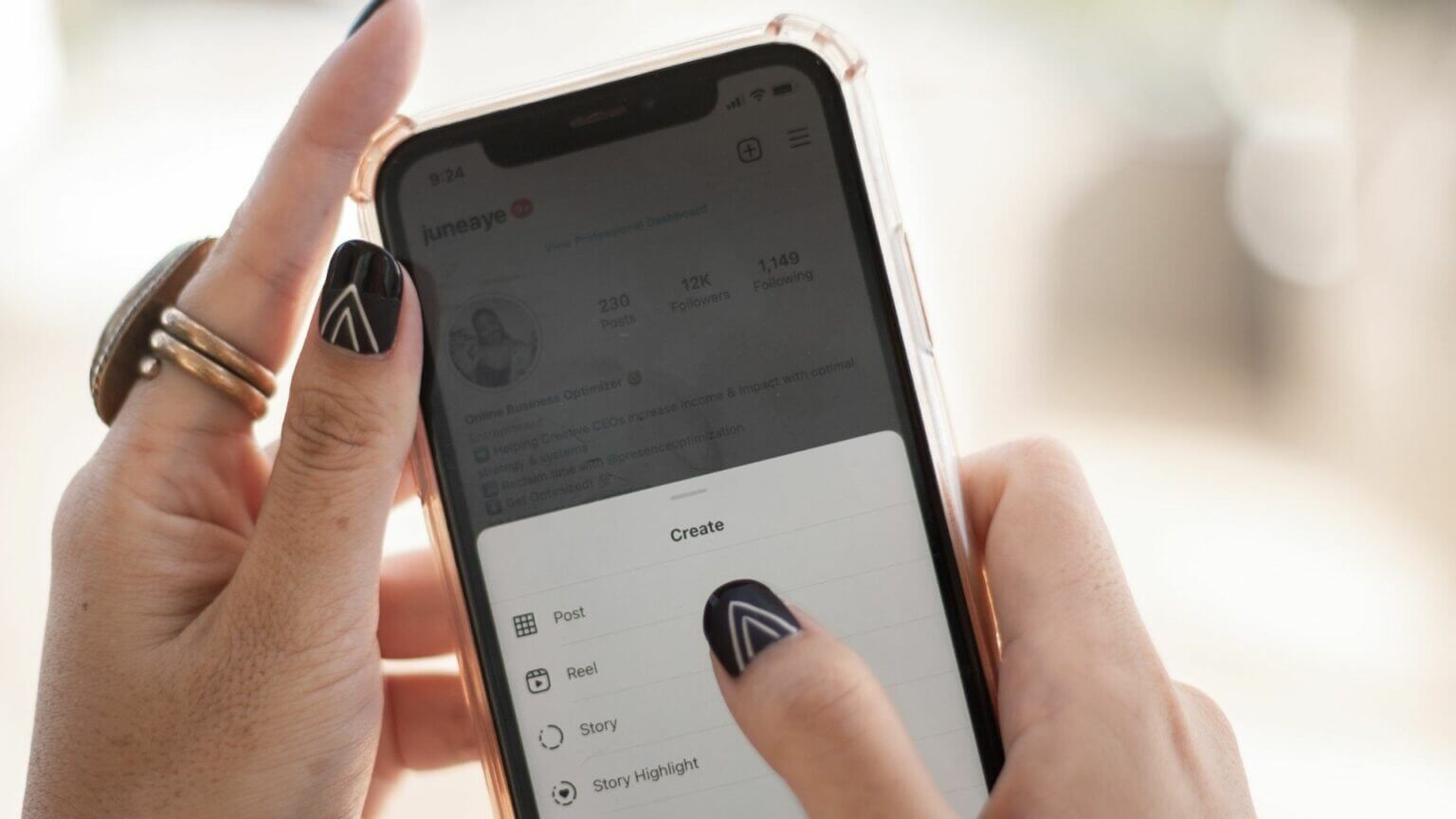
Dölj och visa gilla-markeringar på Instagram på iPhone och Android
Även om Instagram är ett utmärkt verktyg för att uttrycka sig och kommunicera, håller vi med om att sociala medier ibland kan påverka vår mentala hälsa. Ibland oroar vi oss för antalet gilla-markeringar på våra inlägg. För att mildra dessa potentiellt negativa konsekvenser erbjuder sociala medieplattformar funktioner som hjälper användare att hålla sin mentala hälsa under kontroll.
YouTube gjorde nyligen detta genom att ta bort ogilla-antal från den offentliga visningen. På liknande sätt Instagram Även möjlighet att dölja gilla-markeringar och visningar från användarprofilen.
Så här döljer du gilla-markeringar och visningsantal i mobilappen. Vi använder en iPhone, men dessa steg gäller även för Android-användare. Se till att du använder den senaste versionen av Instagram.
Ladda ner Instagram för iPhone
Ladda ner Instagram för Android
Steg 1: Öppen Instagram -appen.
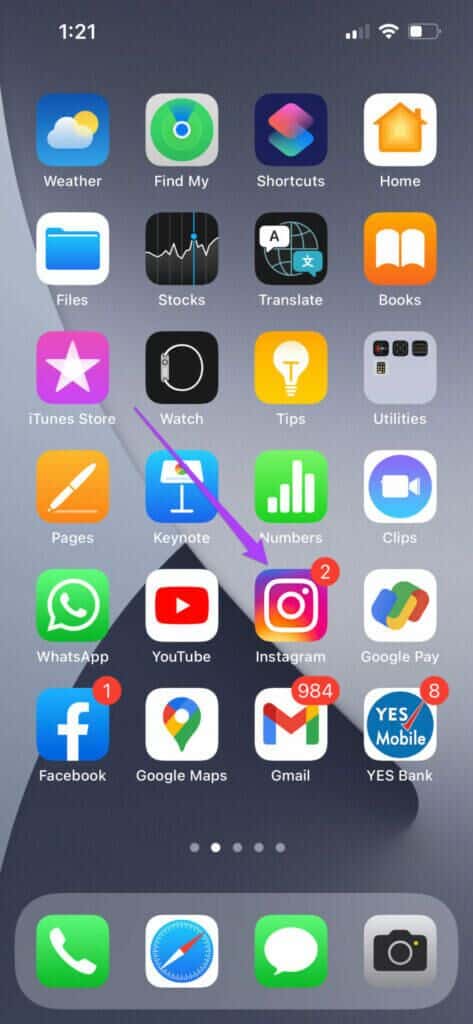
Steg 2: Klicka på Plusikon uppe till höger.
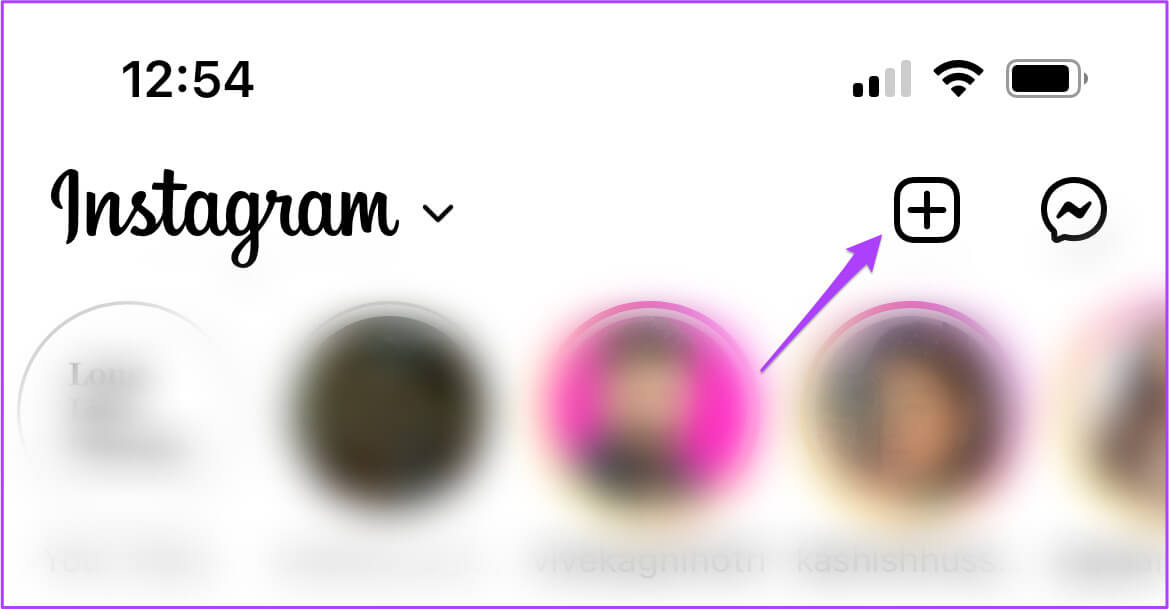
Steg 3: Klicka på ن .ر tillägga Nytt inlägg.
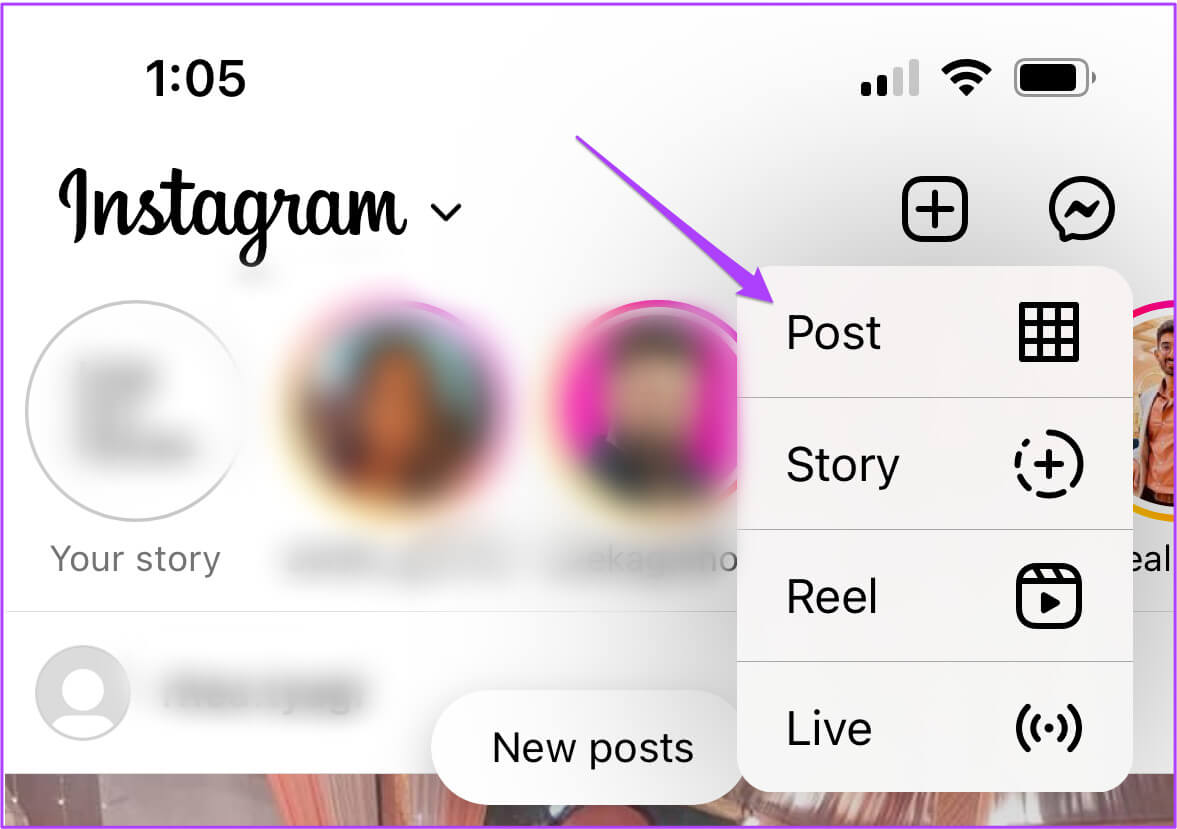
Steg 4: Lokalisera Bild och filter enligt ditt val.
Steg 5: Innan du delar inlägget trycker du på Avancerade inställningar På botten.
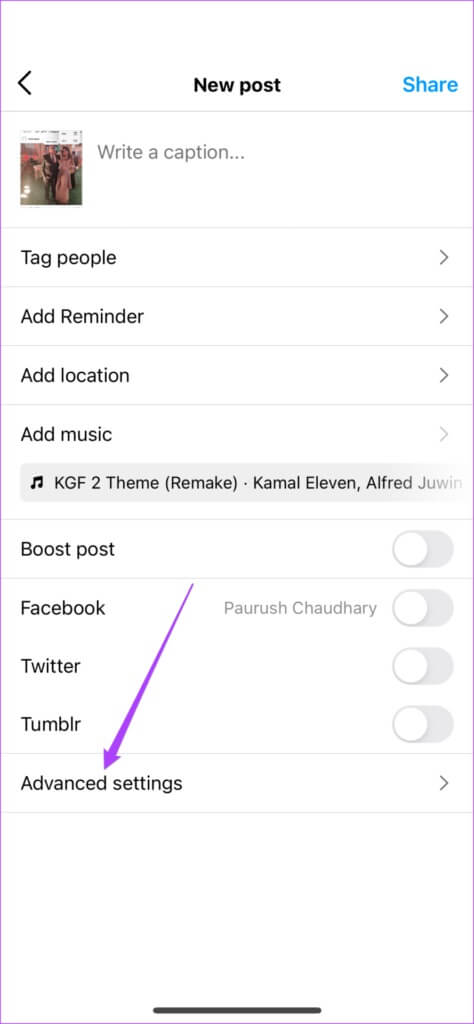
Steg 6: Klicka på Dölj gilla och se räkningar I det här inlägget för att aktivera det.
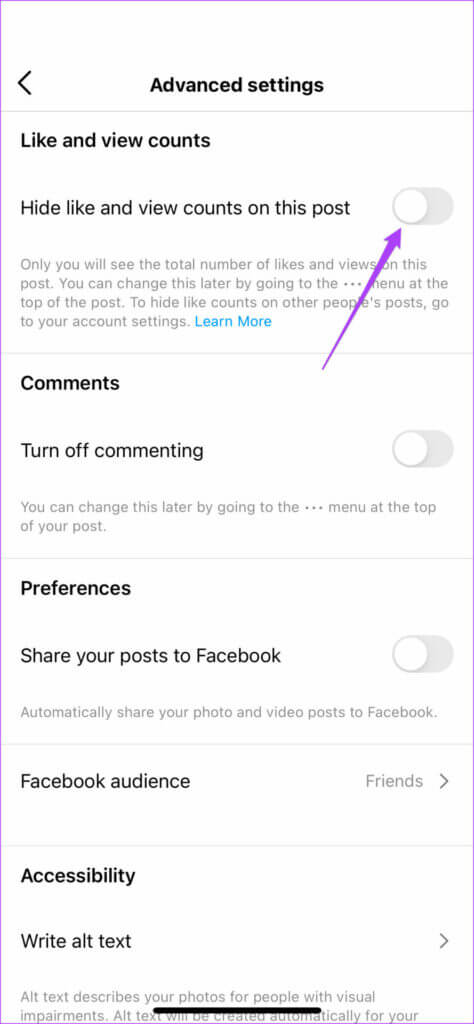
Du kan använda samma metod för att dölja gilla-markeringar och visa konton i varje nytt inlägg. Observera att du inte kan göra detta för tidigare publicerade inlägg.
Dölj liknande konton och visa dem på jobb från andra konton på mobilen
Följ dessa steg om du vill dölja gilla-markeringar och visa antalet inlägg du ser från andra konton.
Steg 1: Öppen Instagram -appen.
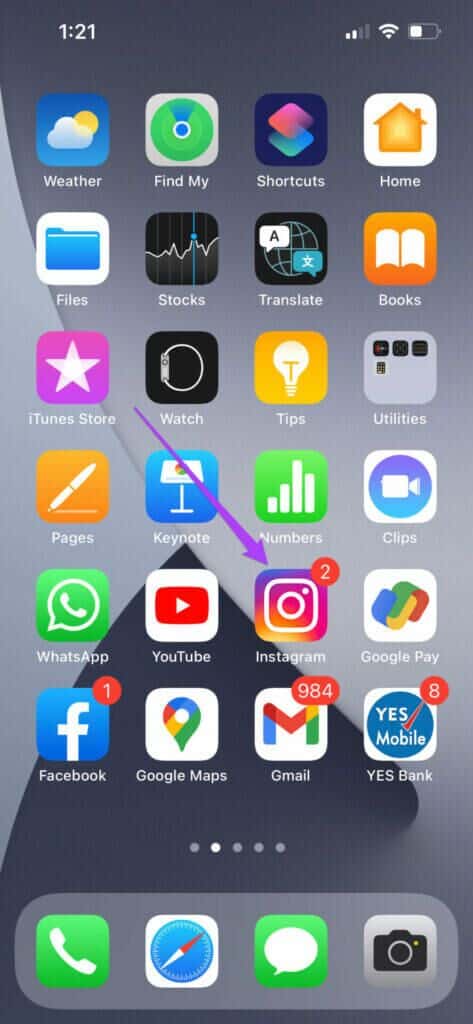
Steg 2: Klicka på profilikon På botten.
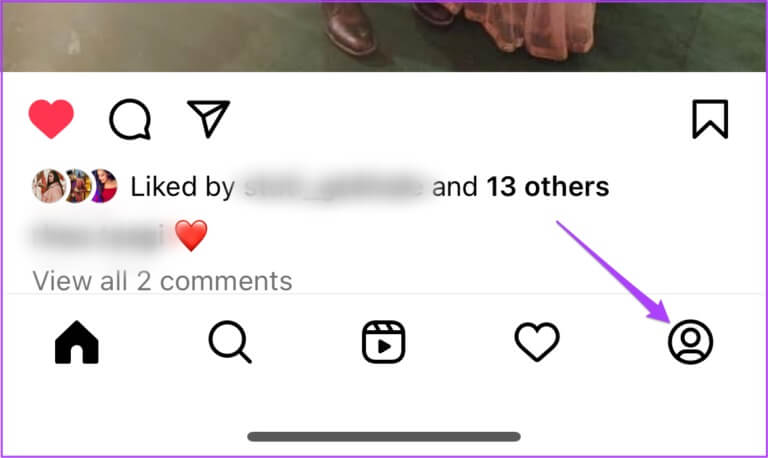
Steg 3: Klicka på Hamburgermeny Längst upp till höger på Din profilsida.
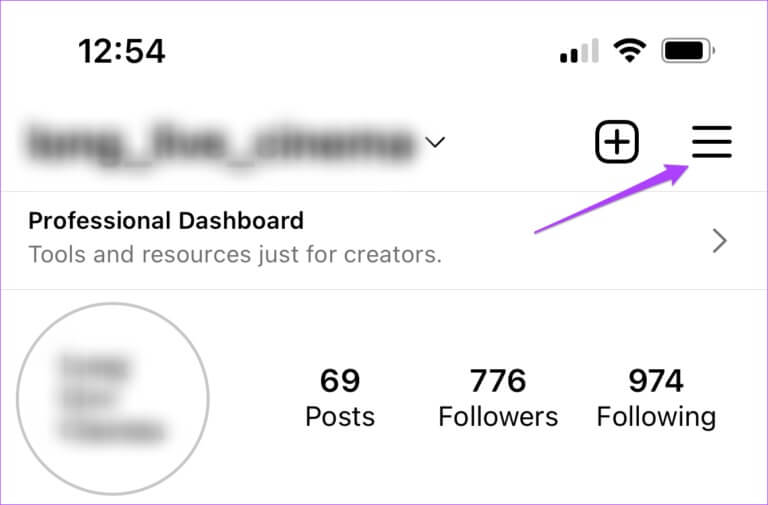
Steg 4: Av popup-meny , Hitta Inställningar.
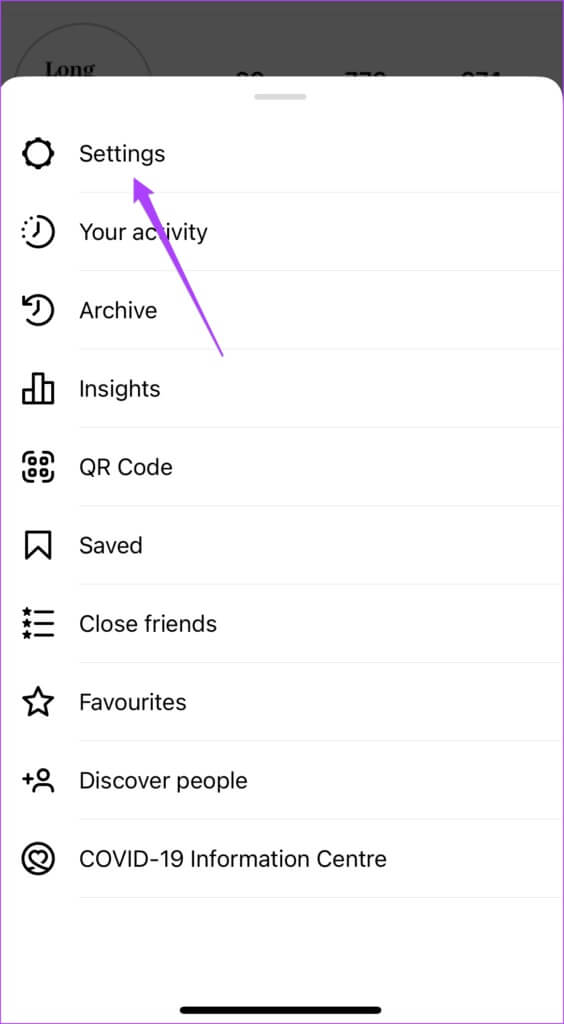
Steg 5: Lokalisera Integritet Av Alternativ -menyn.
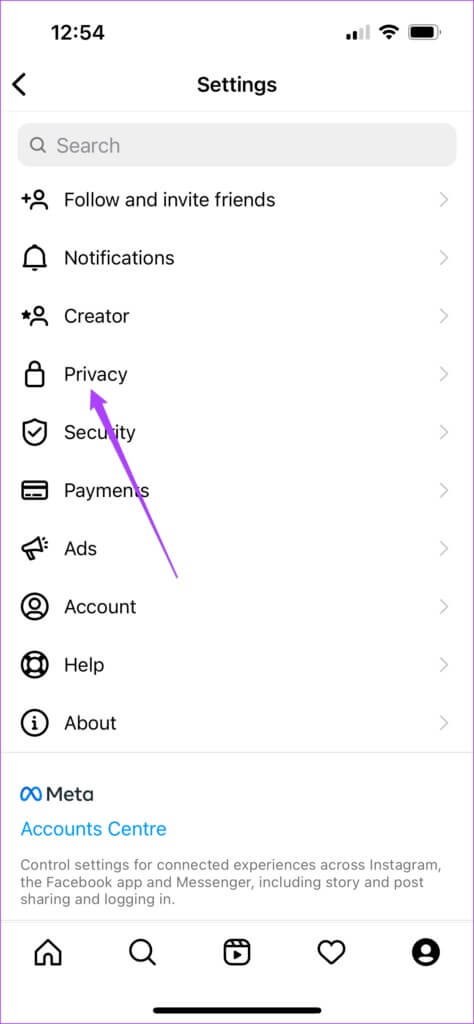
Steg 6: Klicka på Publikationer.
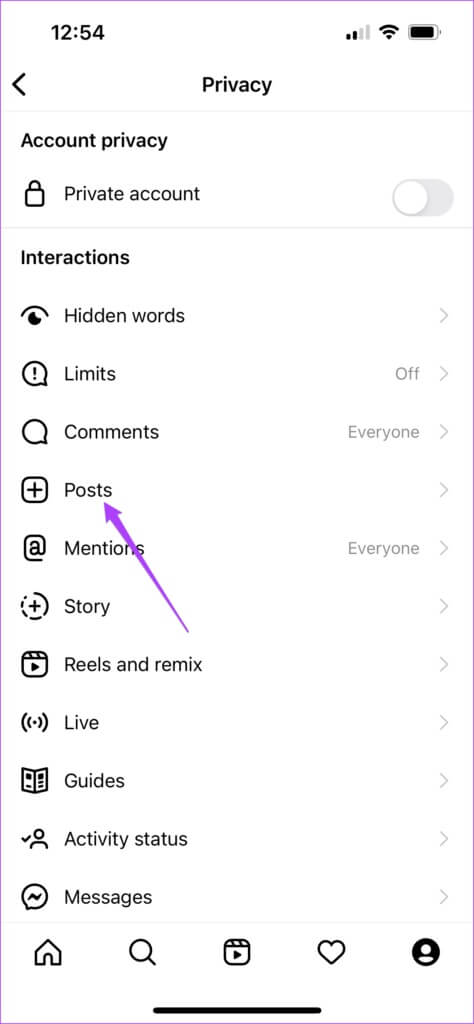
Steg 7Aktivera Dölj gilla- och videoräknare Genom att klicka på växlingsknapp.
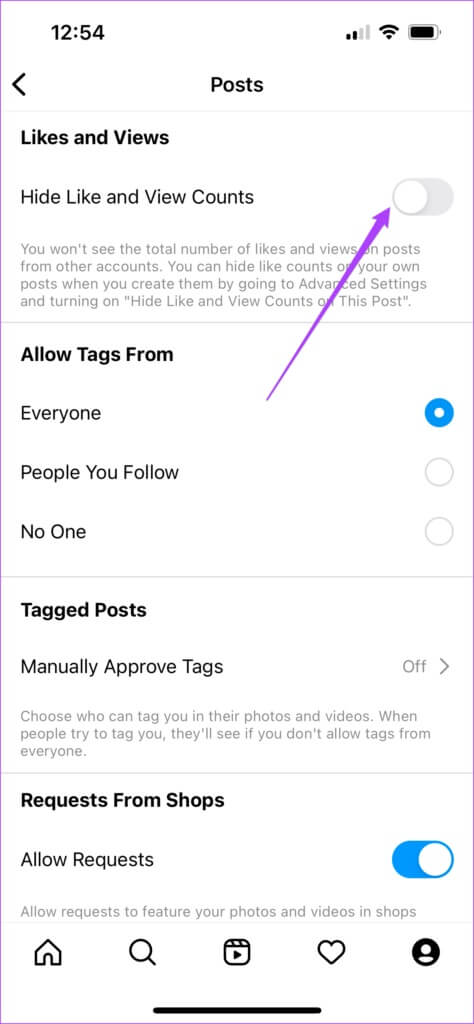
Nu kommer du inte att se antalet gilla-markeringar och visningar för något inlägg i ditt Instagram-flöde.
Dölj gilla-markeringar på Instagram och visa dem på datorn
Instagram låter nu användare lägga upp foton och videor till sina profiler direkt från datorn. Om du föredrar att se Instagram bekvämt från din bärbara eller stationära dator kan du även komma åt den här funktionen från Instagrams webbsida. Se till att din dators internetanslutningshastighet är jämn.
Följ dessa steg.
Steg 1: Öppen Instagram موقع i din webbläsare.

Steg 2: logga in identifieringsfil Din. När den öppnats الصفحة الرئيسية På din skärm klickar du Pluskod I menyraden uppe till höger.
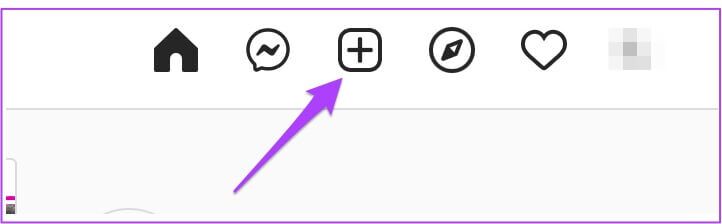
Steg 3: Lokalisera Bild som du vill publicera och klicka på det följande.
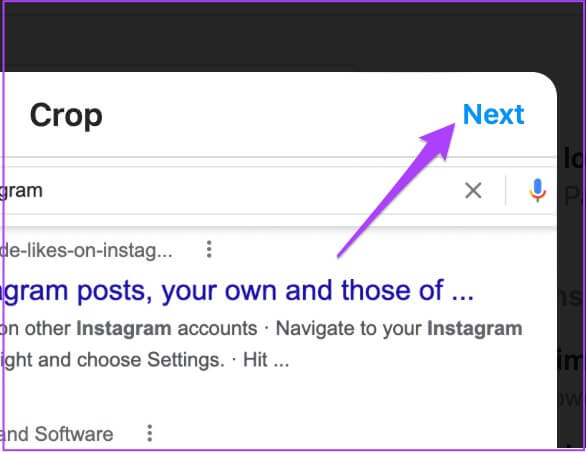
Steg 4: Innan du publicerar inlägget, klicka på "Avancerade inställningar" På botten.
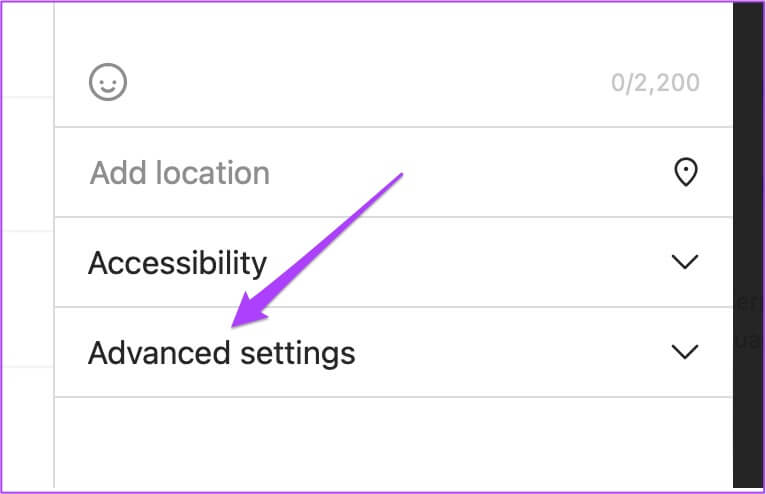
Steg 6: Aktivera omkopplaren åt sidan Dölj gilla-markeringar Visa konton I det här inlägget.
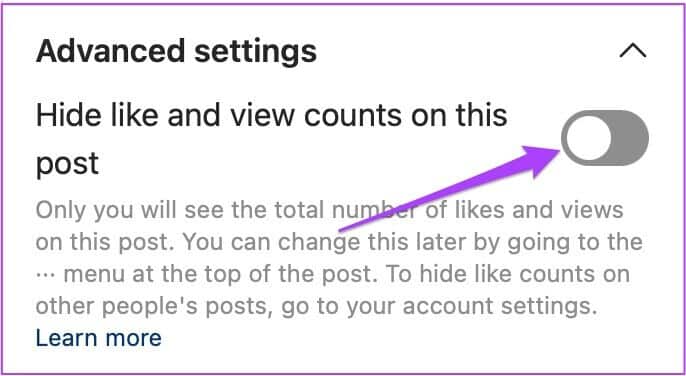
Dölj och visa liknande annonser för jobb från andra konton på datorn
Skrivbordsanvändare kan också dölja gilla-markeringar och se antalet inlägg som visas i deras flöde. Följ dessa steg.
Steg 1: Klicka på profilikon Din i det övre högra hörnet.
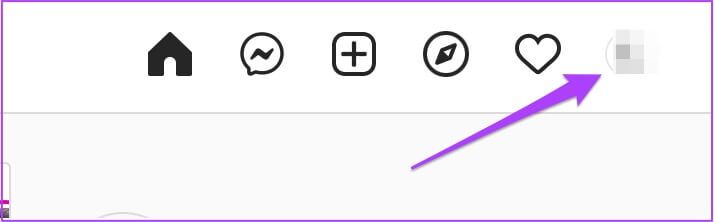
Steg 2: Klick Inställningar.
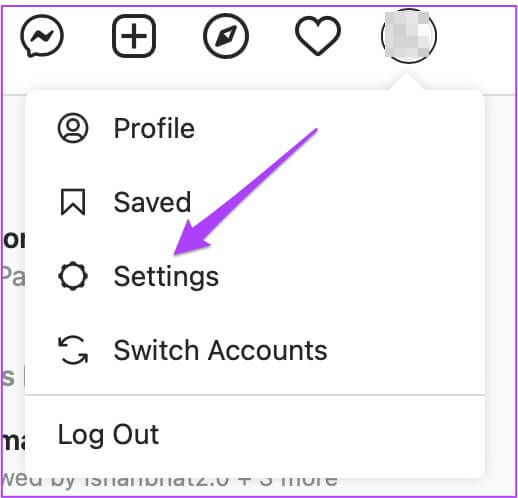
Steg 3: I Inställningssida , Klick PERSONLIGHET OCH SÄKERHET från vänstermenyn.
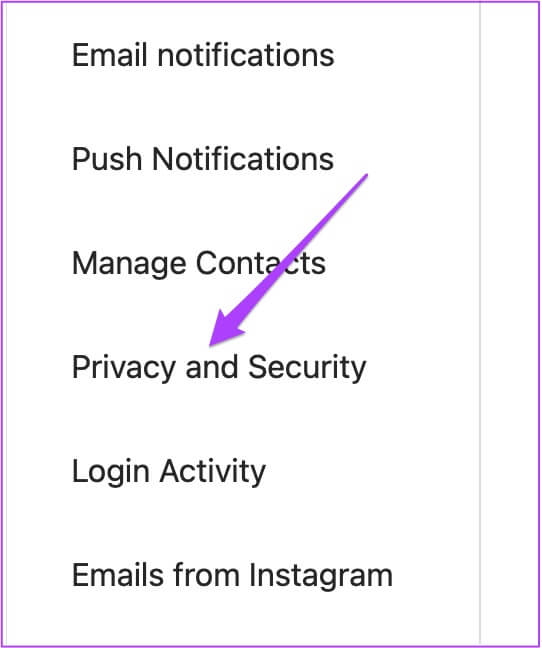
Steg 4: Rulla ner och sök efter Publikationsavdelningen.
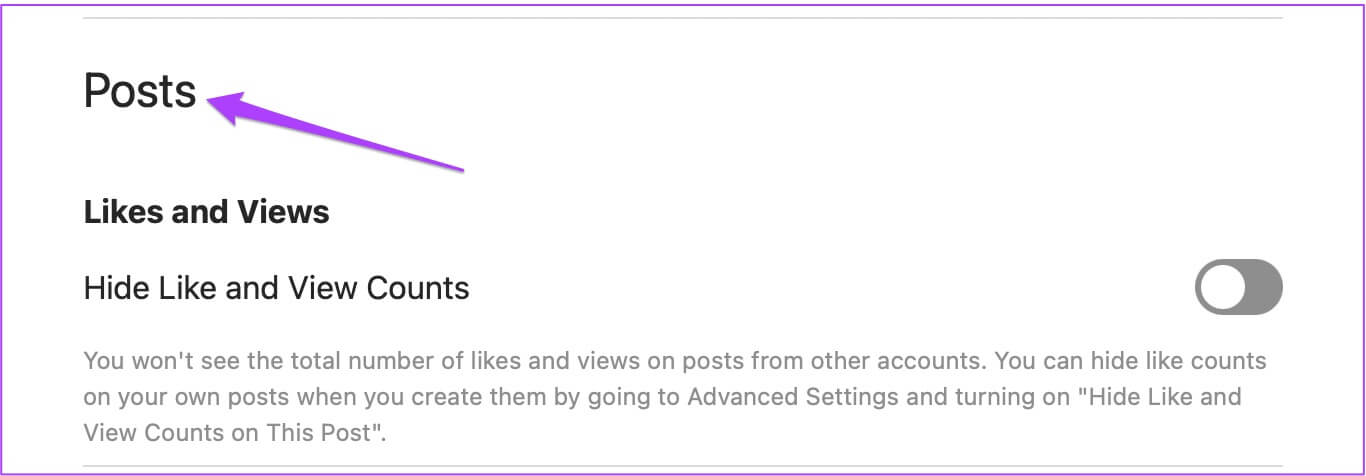
Steg 5: Klicka på växlingsknappen bredvid Dölj gilla-markeringar och visa konton.
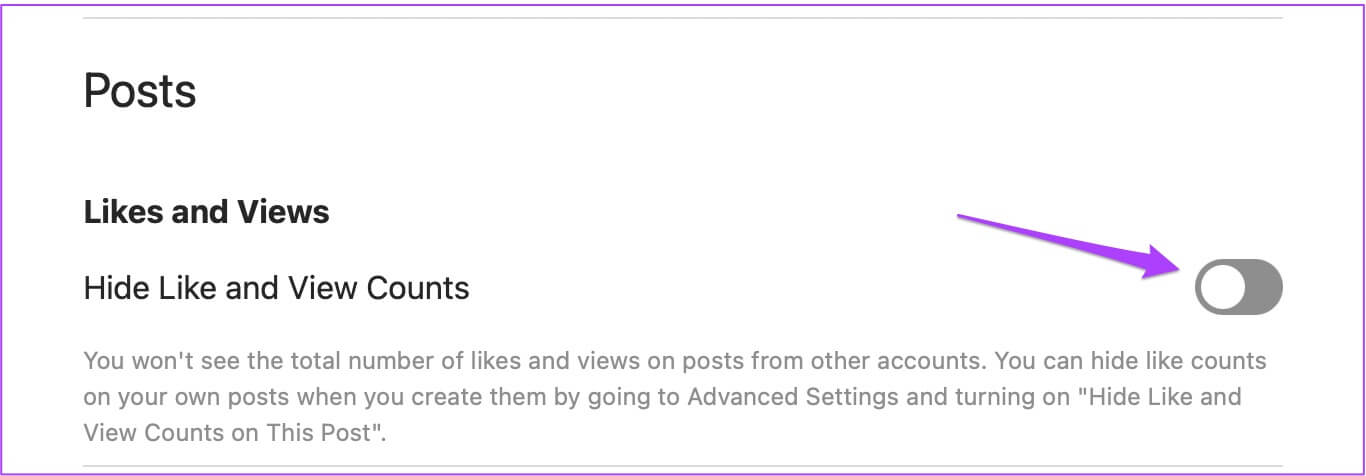
Gilla-markeringar och visningar kommer inte att synas för inlägg du ser i ditt flöde.
Dölj gilla-markeringar och visa kostnader på Instagram
Så här lär du dig att dölja gilla-markeringar och visa konton när du använder Instagram. Man bör försöka begränsa användningen av appar för sociala medier. Du kan hålla koll på och hantera skärmtid för en individ i inställningsmenyn på din telefon. Den här funktionen är även tillgänglig för Mac-användare.